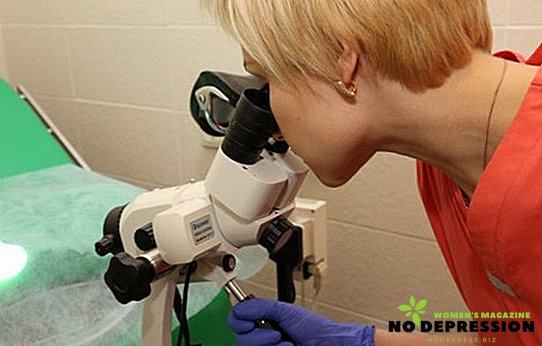Orice computer personal, laptop sau alt obiect gadget care are acces la Internet trebuie să fie protejat de virușii posibili. Prin urmare, mulți utilizatori instalează antivirus împreună cu sistemul de operare pentru a evita problemele.

Cu toate acestea, există situații în care antivirusul trebuie dezactivat, de exemplu, atunci când trebuie să instalați un anumit program, iar antivirusul care îl rulează îl împiedică. Metodele de dezactivare a utilitarului anti-virus depind de sistemul de operare și de antivirusul instalat pe computer.
Opțiunile de oprire
În prezent, Avast, Makafi și Kaspersky sunt considerate cele mai frecvente antivirusuri pentru computerele personale și laptopurile, care pot fi instalate pe sisteme de operare precum Windows 7 și Windows 10. De asemenea, trebuie luat în considerare faptul că algoritmul de închidere este diferit pentru fiecare program.
Închideți Avast
Acest program antiviral este gratuit și, prin urmare, distribuit pe scară largă în rândul utilizatorilor de computere personale. În plus, acest utilitar se distinge prin fiabilitatea și ușurința în utilizare, care pot fi comparate cu multe versiuni plătite ale software-ului de securitate.
Un astfel de utilitar este utilizat pe scară largă în Windows 7 și 10, iar dezactivarea acestuia nu depinde de sistemul de operare folosit.
Pentru a dezactiva complet acest program, pe computer, trebuie să efectuați următorii pași:
- Accesați managerul de activități. Pentru aceasta, faceți clic pe butonul "Start".

- Mergeți la "Servicii" și selectați linia "Avast Antivirus".
- Pe această linie, faceți clic pe butonul din dreapta al mouse-ului și apoi pe butonul stâng al mouse-ului - pe linia "Opriți lucrul".

În plus, programul va solicita confirmarea acțiunii care trebuie luată. După aceea, modulul își va opri activitatea.
Deconectați McAfee
Caracteristica McAfee este că acest utilitar apare pe un computer personal cu alte programe. Acest antivirus poate apărea după instalarea unui sistem de operare Windows, Flash Player sau Reader PDF fără licență.
Pentru a dezactiva această versiune pe computer, trebuie să faceți următoarele:
- Găsiți pictograma antivirus din meniul Start sau utilizați căutarea. Apoi deschideți programul selectat.
- Apoi trebuie să mergeți la fila "Protecție împotriva virușilor".

- Selectați secțiunea "Verificați în timp real" și dezactivați funcția propusă. Aceasta va deschide o fereastră suplimentară în care trebuie să selectați timpul pentru care protecția este dezactivată.
- Confirmați corectitudinea acțiunilor efectuate prin apăsarea butonului "Finalizare". După aceea, în fereastra principală ar trebui să apară un semn de exclamare, care avertizează utilizatorul despre posibilele pericole.
- În continuare trebuie să mergeți la secțiunea "Verificare planificată" și să dezactivați această caracteristică.

- Următorul pas este să deschideți o nouă fereastră numită "Protecție la Internet", apoi trebuie să accesați fila "Firewall" și să dezactivați funcția.
- Ultimul pas este să mergeți la secțiunea Anti-Spam, unde trebuie să dezactivați protecția.
Dezactivarea completă a aplicației Kaspersky
Dezactivarea unui astfel de antivirus pe Windows 7 se face prin metoda universală, care implică utilizarea procedurii de administrare aflată în panoul de control. Aici sunt selectate setările necesare, se face trecerea la meniul de service și apoi la secțiunea de pornire.
După efectuarea acestei acțiuni, este necesar să eliminați toate casetele de selectare care se află în dreptul serviciilor care au abrevierea Kaspersky Anti-Virus.
Apoi trebuie să vă confirmați acțiunile. Pentru a face acest lucru, plasați mouse-ul peste fereastra pop-up "Ok" și faceți clic dreapta pe el.
În cele din urmă, sistemul de operare vă solicită să reporniți. După aceea, protecția va fi complet dezactivată.

Există și un alt mod de a dezactiva protecția, care implică logarea în sistemul de securitate. De obicei, aici sunt parametrii responsabili pentru verificarea stării PC. După ce vă conectați, trebuie să selectați instalarea dorită și să o dezactivați.
Dezactivați protecția în Windows 10
Indiferent de versiunea de protecție instalată pe computer, este dezactivată pe Windows 10 după cum urmează:
- prin meniul de pornire pentru a merge la panoul de control;
- găsiți secțiunea "Administrare" și faceți clic cu butonul stâng al mouse-ului;
- apoi selectați elementul "Configurația sistemului". Din acest moment începe încetarea directă a programului de securitate;
- în fereastra care apare, găsiți casetele de verificare antivirus și scroafă instalate lângă fila "Servicii" și "Pornire";

- Faceți clic pe fereastra pop-up "Apply" și apoi lăsați sistemul de operare să repornească. Apoi, dispozitivul va funcționa cu protecția dezactivată.
Dezactivarea temporară
În funcție de antivirus, dezactivarea temporară se efectuează în modul următor.
Doctor Web
Pentru Dr. Web, întreruperea temporară este după cum urmează:
- accesați meniul "Start", selectați pictograma cu numele antivirusului și faceți clic pe ea cu butonul stâng al mouse-ului;
- în fereastra care apare, va fi afișată o blocare, care trebuie să fie făcută pentru a debloca programul, ceea ce vă va permite apoi să efectuați diferite acțiuni;
- Apoi, meniul antivirus se va deschide, unde trebuie să selectați secțiunea "Elemente de protecție" și să dezactivați toate componentele active. În acest caz, este necesar să selectați perioada pentru care antivirusul va fi dezactivat;
- atunci trebuie să faceți clic pe blocare pentru a închide acest meniu.

Protecția este activată independent după timpul specificat atunci când este dezactivat. Dacă trebuie să activați securitatea calculatorului înainte de o anumită perioadă, atunci trebuie să efectuați toți pașii de mai sus și nu trebuie să dezactivați componentele, ci să le porniți.
stai
Pentru a dezactiva avast pentru o anumită perioadă de timp, trebuie să:
- în meniul de pornire, găsiți un fișier numit "Avast";
- apoi selectați secțiunea "Gestionarea sistemului";
- în fereastra care se deschide, specificați timpul pentru care doriți să dezactivați protecția. În același timp, trebuie să știți că pentru instalarea software-ului este recomandat să dezactivați antivirusul timp de o oră (pentru a configura sistemul de operare) înainte de a reporni computerul, dar dacă utilizatorul va efectua două sau mai multe acțiuni, antivirusul este cel mai bine dezactivat complet;
- După ce perioada de oprire este setată, trebuie să confirmați acțiunea apăsând butonul "Terminare".
Ce amenință să dezactivezi antivirusul
Un computer personal sau orice alt dispozitiv care rulează pe sistemul de operare este expus în mod constant la programe malware. Prin urmare, dacă dezactivați antivirusul, crește probabilitatea atacurilor virale asupra sistemului de operare.
Virușii, la rândul lor, pot bloca dispozitivul, pot șterge diverse fișiere și pot provoca daune ireparabile sistemului de operare. Adică, după astfel de atacuri, un singur computer sau o întreagă rețea de computere poate să nu fie potrivită pentru utilizare.